キメ細やかなディスプレイ、深みのある色。肌ざわりの良い素材と外見の美しさ。
品格を備えた上位機種は見ただけで多くの人を魅了します。
今回は、有機ELディスプレイ(OLED)を搭載したハイエンドモデル、HP「Spectre x360 14-ea」シリーズをご紹介します。

>>「Spectre x360 14-ea」の購入窓口はこちら<<
※今回は日本HPから機体をお借りして記事を作成しています。
HPでは、分割払いの金利手数料が最長36回まで0%キャンペーン実施中です!

仮に10万円を36回払いにすると、2,777円。欲しい性能、欲しい機種がある。けど高すぎる。そんな時には、このキャンペーンを利用してみるのはいかがでしょうか。
※キャンペーンの終了期間は未定です。終わりを確認次第、リンクを外します。
新生活シーズンの後半戦に向けて、新生活大祭り 第2弾が開始されました!
ぜひ、お得に買えるこの時期をご利用下さい♪
※キャンペーン会場では他クーポンとの併用ができません。リンク先の会場から買うのが事実上の最安価格となります。
新生活大祭り 第2弾のセールは4月7日(月)の12:59まで!
残りあと 3日間です!
HP「Spectre x360 14-ea」シリーズの特長
元々、HP「Spectre x360 14-ea」シリーズはデザインや画質など、全てが高級志向で固められたモデルです。
前回までの「Spectre x360 13-aw」13.3インチとは違い、今回から13.5インチとして登場しました。13.5インチといっても名前が「Spectre x360 14-ea」と、なぜか14の名を冠しているのですが、実際には13.5インチです。
位置付けと特長
・美しいアルミニウムボディにタッチパネルが付いた360度回転するコンパーチブル型。
・DCI-P3 100%の広色域有機ELディスプレイ(OLED)を搭載。
・アスペクト比3:2の 3,000×2,000ドットでキメ細やかなディスプレイ。
・一部の海外メーカー機種共通:初期設定は「Action Keys Mode」にて出荷
・HP共通:サービスマニュアルの小冊子や書類が同梱
・HP共通:サービスマニュアルの小冊子や書類が同梱
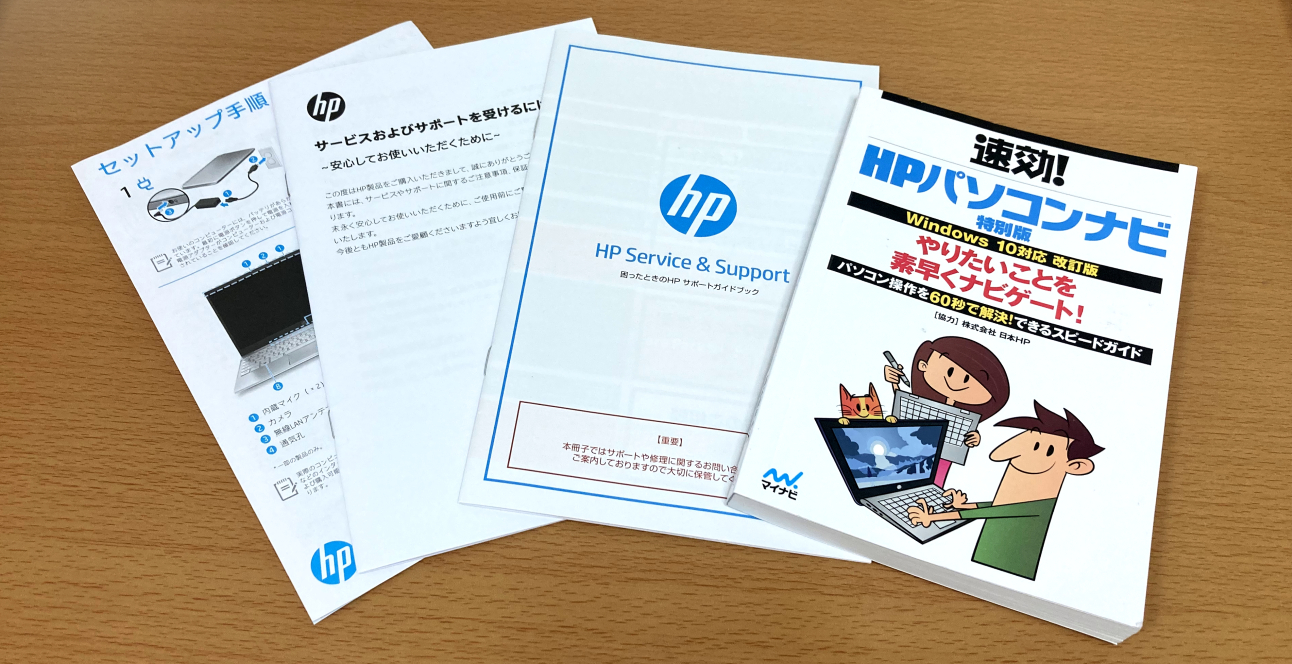
これは他のHPの機種でもそうですが、パソコンナビのハンドブックやサポートを受ける際のマニュアルなどの説明小冊子が一通り付いてきます。セットアップ手順の用紙も入っているので、海外メーカーの中では親切な方だと思います。特に「HPパソコンナビ」はPCに不慣れな方が読むのに適しているので、海外メーカーが不安だけど安い方がいい、などという方にはHPは敷居が低くて良いと思います。
・一部の海外メーカー機種共通:Action Keys Mode
国内メーカーのキーボードで慣れている人が、この機種を購入すると最初に戸惑うのがここだと思いますので特長として記載しておきます。カタカナ変換しようとF7キーを押すと明るさ調整が起動します。
これは「Action Keys Mode」と呼ばれているもので、HPのノートPCは多くの場合、FNキーだけで独立して機能します。Dellで言うところの「マルチメディアキーボード」のことです。
日本メーカーのキーボードに慣れている人ですと不便に感じることもあると思います。この設定はBIOSにて変更可能です(起動直後、F10キーでBIOS画面へ → [System Configuration] → [Action Keys Mode]で変更可能)。
詳しくは公式ページのこちらをご覧下さい。
美しいアルミニウムボディにタッチパネルが付いた360度回転するコンパーチブル型。
機体の端々にあるゴールドの輝きを放つエッジの効いたデザインは高級感があります。ロゴなども嫌味な感じはなく、肌ざわりも良いので、高級志向の方が長い間を共にしたいのに適したモデルです。
※詳しくは外観について、をご覧ください。
DCI-P3 100%の広色域有機ELディスプレイ(OLED)を搭載。
sRGB100%液晶くらいは他の機種でも手に入りますが、より広範な色を表現できる DCI-P3 100% の液晶を備えています。最近、数が増えてきた有機ELディスプレイ(OLED)ですが、TVと違ってPCの場合、焼き付けを起しやすいという欠点があります。
ですが、その欠点を補う以上の利点が、この色鮮やかさです。
※詳しくはディスプレイの項目をご覧ください。
アスペクト比3:2の 3,000×2,000ドットでキメ細やかなディスプレイ。
アスペクト比が3:2となっており、よくある16:9に比べると随分と縦に長く使えるようになりました。
最近では「Aero 13」が16:10となりましたし、Surface シリーズも元々3:2ですから、PC業界全体が縦に長めに進化しているのが分かります。
元々、Webの世界は縦長スクロールが基本ですから、調べものでは縦に長い方が見やすいです。Officeワーカーにとっても書類をスクロールすることなく広く見えるのは嬉しい利点です。
外観について
このシリーズはアッシュブラックとポセイドンブルーの二色展開となっています。
今回はアルパカが手にしたポセイドンブルーの写真を中心にご紹介します。

デザイン的な特徴
ポセイドンブルー のデザイン

HP「Spectre x360 14-ea」ポセイドンブルー・正面、内容物一覧
このモデルの第一の特長はなんといっても見た目の美しさです。
アルミニウムボディで肌触りが良く、外観にはエメラルドカットと呼ばれる金色のエッジが光を放ちます。ポセイドンブルーやアッシュブラックとのコントラストが美しいです。
こういうパソコンは置いておくだけでもインテリアとして見栄えが良いです。

形状としては、360と名前にある通り360度回転するコンパーチブルモデルです。
タッチパネルは指でも操作できますが、ペンもセットで買うことができるので、タブレット形状にしてちょっとしたワンポイントイラストなどにも利用できます。

テントスタイル

タブレットスタイル
ただ、重さが1.36kgあるので、片手に持ち続けながら使うにはしんどいです。
もし、イラスト執筆などの長時間のペン操作で利用する際には机やPCスタンドに置いて使うことを念頭に考えた方が良いと思います。

大きさとしてはA4より横に少しだけ大きく、A4書類からわずかにヒンジ部分が出る程度です。

180度開いて使うことももちろんできますが、一般的に使う角度だと以下の通りです。左右だとこのように。


ヒンジ外側には “Spectre” の文字が細字で刻印され、上品な雰囲気を醸し出しています。

天板はシンプルにhpのゴールドに光るロゴ。

背面もシンプルですっきりしています。

なお、「Spectre x360 14-ea」には専用スリーブケースが同梱されています。
何しろ、これだけのデザイン性を重視したモデルですから、長い間、傷つけずにお使い頂けるよう最初から用意されています。鞄に入れて持ち運ぶ際のインナーケースとして使いやすそうです。

HP MPP アクティブペン (ブラック)とクリスタの描き心地
セットで買うことのできる「HP MPP アクティブペン」は筆圧感知レベル4096段階で傾き検知に対応しています。すぐに摩耗するタイプのペン先ではないようですが、予備のペン先が2つ付いてきます。
稼働にはMicrosoft Pen プロトコル(N-Trig)2.0を採用していますので、試してはいませんがSurfaceペンを「Spectre x360 14-ea」側に使うこともできると思います。

充電式となっており、ペンの一部をスライドさせてType-Cにて充電します。

「Spectre x360 14-ea」のパームレストの左右に磁力が効いており、ペンを写真のようにくっつけておくことができます。ペンの置き場所に困ったり、D型丸軸なので転がっての紛失などを防げます。ただ、この位置だと急いで使う人は手元を見ないまま液晶を閉じて傷つけてしまいかねません。ペンを置いたまま無理に閉じないようご注意下さい。

今回は時間がなかったので落書き程度にしか描いていませんが「クリップスタジオ(ClipStudio)」を入れてのテスト動作は上々でした。滑らかな描き心地で遅延を感じさせません。ショートカットを多用する方なら「TourBox NEO」あたりのコマンドユニットとの組み合わせで、より描きやすくなると思います。
よく「クリップスタジオの動作確認済モデル」と掲げて販売しているページを見かけますが、現行、販売されているWindows10以降のモデルなら、ほぼ全てが動作します。念のため。
気になったところとしては「HP MPP アクティブペン」のペン軸に付いているボタンがやや堅めに感じたことです。人によるかもしれないので、何とも言えませんが、回数多く押す使い方(右クリック→レイヤー情報変更、消しゴム機能など)ならSurfaceペンでの代用が良いかもしれません。
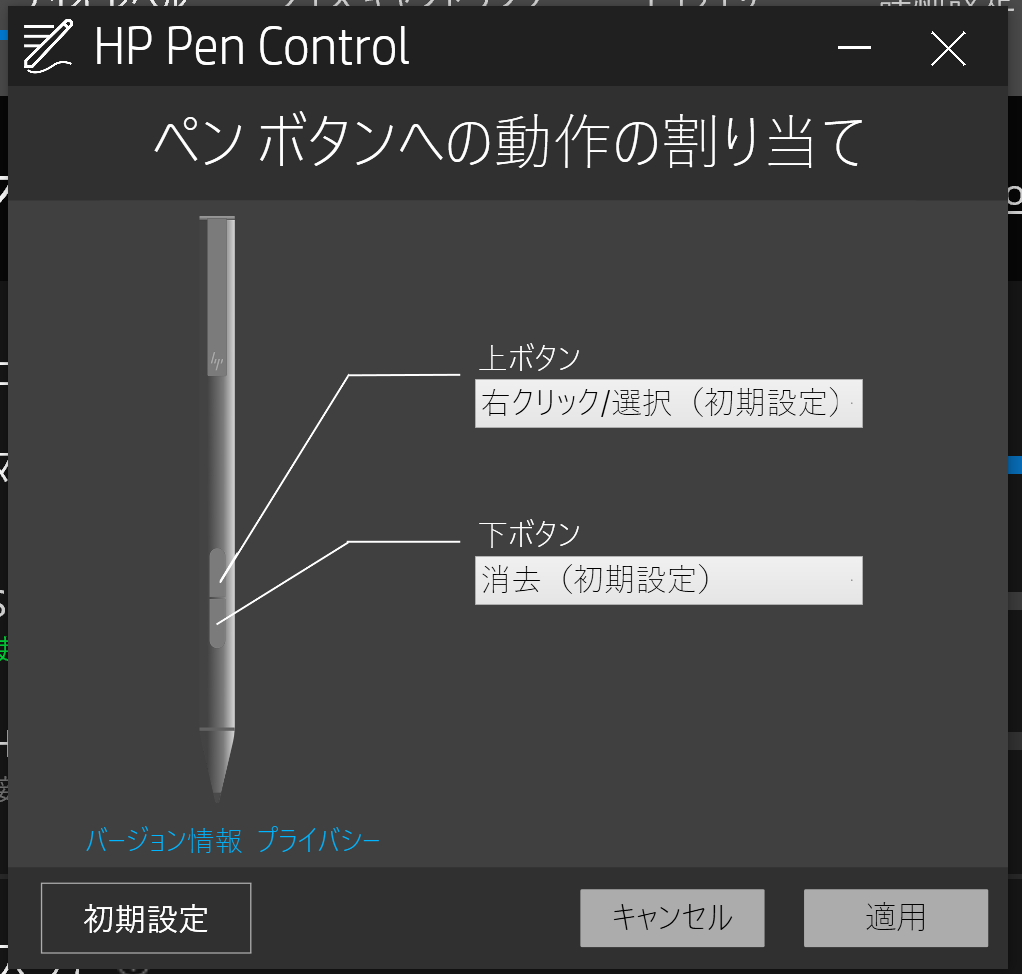
接続口

「Spectre x360 14-ea」の接続口は少なめです。Surface含め、他メーカーでもデザイン重視のモデルはインターフェイスが少なくなる傾向が強いですが、このシリーズもその一つです。
良く使われるUSB端子(Type-A)は左に一つ。
右側には micro SD カードスロット、Thunderbolt 4 対応のType-C端子が2つ。その内の一つは角にあるので、機体右側のエリアにType-Cケーブルを伸ば必要がないので空間効率が良いです。常に充電する場所などでは、ヒンジ側の角の部分を優先して使うことですっきりとしたPC周りとなります。
あとはヘッドフォン、イヤホンの入出力端子が付いている程度ですから、接続したいものが多くある人は、基本的にType-Cからの拡張を考えて頂くことになります。
このType-Cは電源チャージ機能だけでなく、モニター出力にも対応していますし、電源オフ時にもUSBチャージできるので、現行あるThunderboltの接続口としては最上位となります。
接続口の種類は少ないですが、Type-Cアダプタで対応できる方なら不便はないと思います。
ACアダプタ(TPN-CA10)について

ACアダプタの型番は「TPN-CA10」、長さは180+98=268cm。重さは310.5g。
定格電力は65Wとなっており、メガネケーブルは国内向けの125V用です。
ケーブルの太さからも分かるように、それなりにズッシリした大き目のACアダプタです。
「Spectre x360 14-ea」は30W以上のPD対応のType-C充電器で充電可能です。持ち運ぶことが多いようであれば、予備の充電器として軽めのものを用意しておいた方が良いと思います。
アルパカが動作確認したPD対応Type-C充電器の一覧です。
HP「Spectre x360 14-ea0000」の互換アダプタ |
|||
|---|---|---|---|
| 使用 | PD対応 電力 |
メーカー | 商品型番 |
| ✖ | 18W | cheero | CHE-324 |
| ✖ | 20W | AUKEY | PA-F3S-WT(White)、PA-F3S-BK(Black) |
| 〇 | 30W | Proulx | GAN-65(White)のUSB-C2 |
| 〇 | 45W | Anker | PowerPort Atom III Slim (Four Ports) |
| 〇 | 65W | Proulx | GAN-65(White)のUSB-C1 |
※ケーブルは全て「Anker PowerLine III USB-C & USB-C 2.0 ケーブル (0.9m) 超高耐久 60W PD対応」を使用しました。
以下、単ポートで65WのPD給電に対応しているType-C充電器の代表例です。コンパクトで120gで済みますし、30Wでも出力できるので、スマホ用と使い分けることができて便利です。
キーボード

キーボードは左右の端ギリギリまで使える広々とした造りとなっています。
特にEnterキーが広めに作られているのがとても良いですが、これは今回、ご紹介しているHP「Spectre x360 14-ea」だからこうなっているのであって、この前身となっているHP「Spectre x360 13-aw」だと、 Enter キーの右横に Home 、End などの特殊キーが一列配置されていました。
HPの個人向けモバイルではこうした Enter キーの右横に一列配置されている機体が多くあり、今年の売れ筋筆頭モバイルとなっている「Pavilion Aero 13-be」でも、そうしたキーボードになっています。

使い慣れれば出先でショートカットを駆使して、ブラウジングやOfficeワークなどで使いやすいのですが、およそ一般的な配置ではないので、パンチミスに繋がります。ここがHPのモバイルキーボードの難しいところです。
ですが、「Spectre x360 14-ea」は、Enter キー右横に特殊キー配列がありません。万人に受け入れられやすいキー配列をしていますので、そういう意味ではスタンダードキーボードを求めていた人にはオススメしやすいです。
気になるところとしては、矢印キーの左右の上に pg up pg dn キーが配置され逆T字になっていないことです。カーソル移動時に誤って画面移動しかねません。こうしたものは、フリーソフトの「X Button Maker」を使ってキーコンフィグレーションを変更するのがオススメです。

全てを備えた上位機種だけあって、キーボードバックライト搭載です。
暗闇の中でも操作しゃすくて便利です。ライティングの切替えは F4 キーにて行います。
ディスプレイ:光沢感のある3:2液晶 3,000×2,000
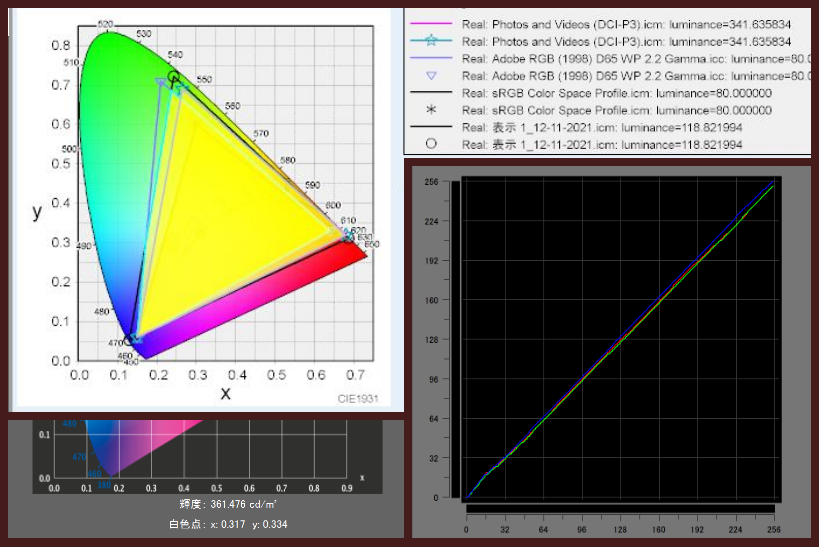
HP「Spectre x360 14-ea0000」の液晶パネル:Color ACの色度図、i1Display Proによる輝度測定、LUT表示
輝度は361cd/㎡と一般的な明るさで、色域はsRGBカバー率が100%。Adobeカバー率が96%。今回は有機ELディスプレイ(OLED)を搭載していることもありDCI-P3まで計測しましたが、結果99.9%となりました。公称値ではDCI-P3 100%と謳っているので0.1%は誤差の範囲です。
アルパカが触れてきたパソコンの中では、最も美しい液晶です。息を飲むほど、という言葉がありますが、まさにそれが似合う深みのある色合いです。
解像度は3,000×2,000ドット。縦横の比率が3:2というだけなら通常のフルハイビジョン並みの解像度1,920×1,280ですから、縦横それぞれが約1.5倍。ピクセル数として2Kになる、ということです。これは、先日出てきたばかりの「Surface Pro 8」よりももう一歩上のキメの細かさでいながら同じ縦横比率です。
Surfaceもディスプレイの綺麗さに惚れ込んで購入を決める方がいますが、色域の広さや黒の映えぬき具合から言うと、有機ELディスプレイを採用している「Spectre x360 14-ea」の方が、より一歩、秀でています。
何をもって高画質とするのか、というのは人により意見が分かれますが、4Kや8Kのようにキメの細かさを追い求める場合、大きな画面になった時の恩恵は大きいですが、パソコンのディスプレイでは2Kまであれば十分だと思っています。
それよりも色の鮮やかさや視野角の方がよほど美しさの違いが出やすいわけで、そういう意味では、今回、ご紹介しているHP「Spectre x360 14-ea」の有機ELディスプレイ搭載機は理想的なバランスを併せ持った、ある意味、パソコンディスプレイの完成形とも言えるものです。
パソコンフロアに来るお客様の中でも「特にメーカーや画質にはこだわらないから、安いのがいい」と言われた後にSurfaceやこうした有機ELディスプレイの高画質液晶を見てもらうと釘付けになる方は多いです。実際に買うかどうかはともかくとして、高画質液晶は知らないから購入候補に入れていないだけの話であって、見た人は後から候補に入れること人は実に多いです。
以下、視野角の確認です。
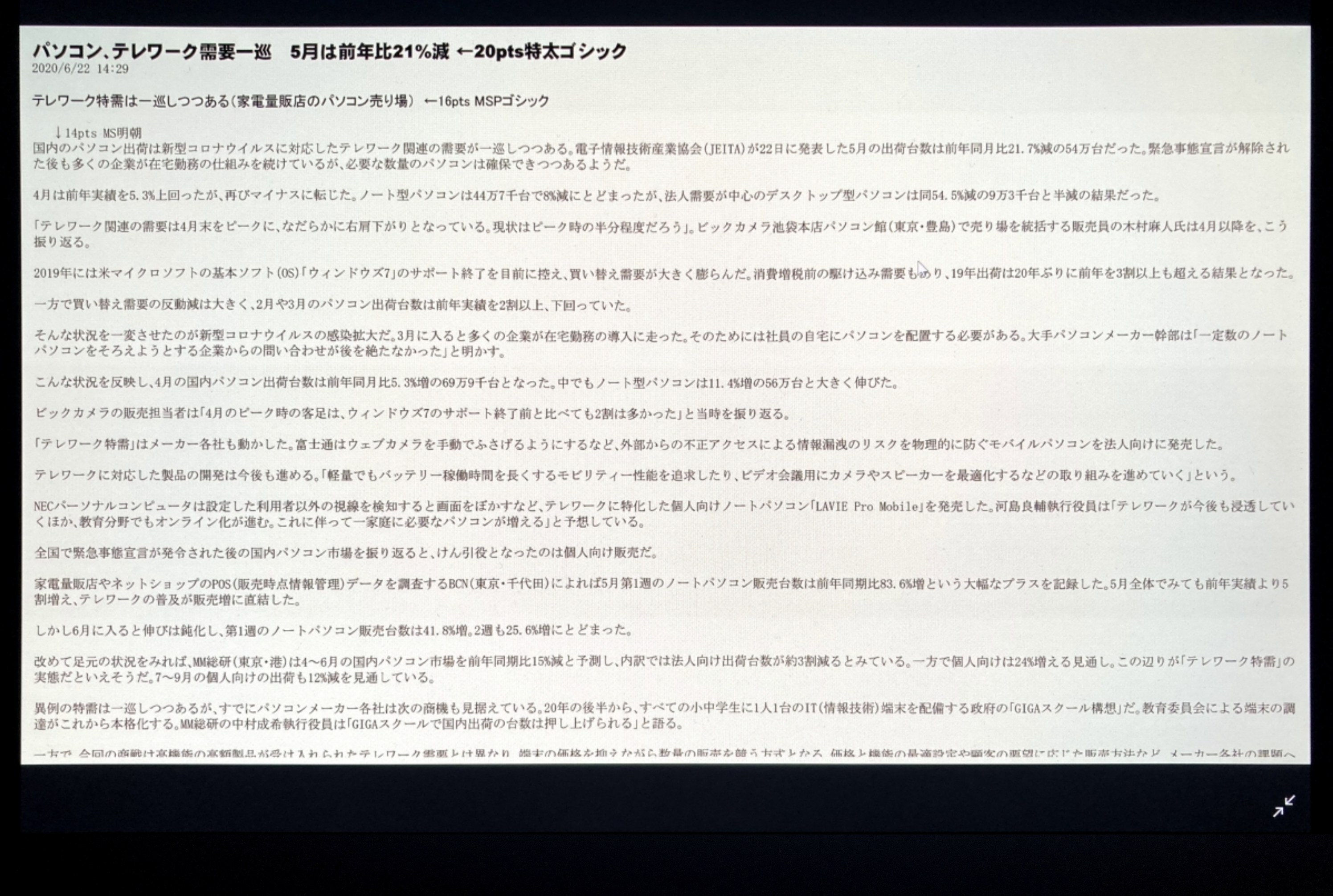
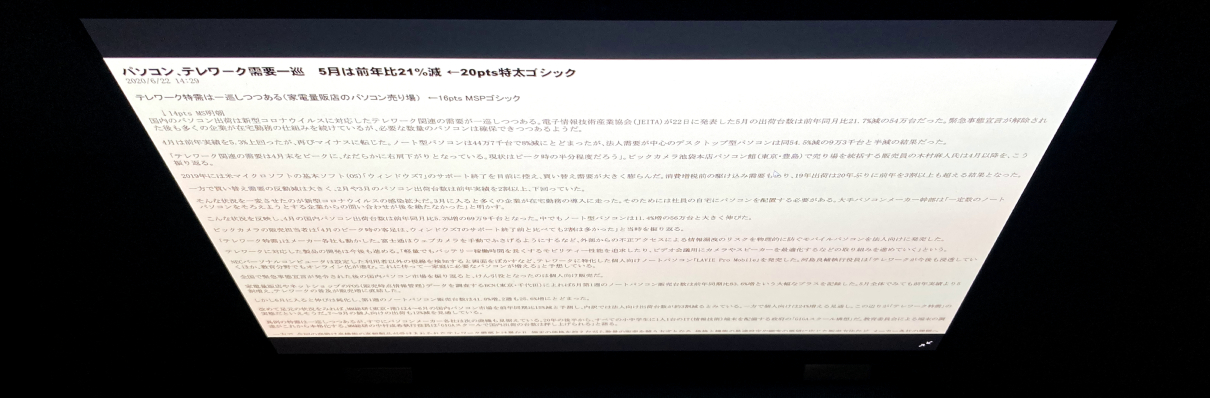
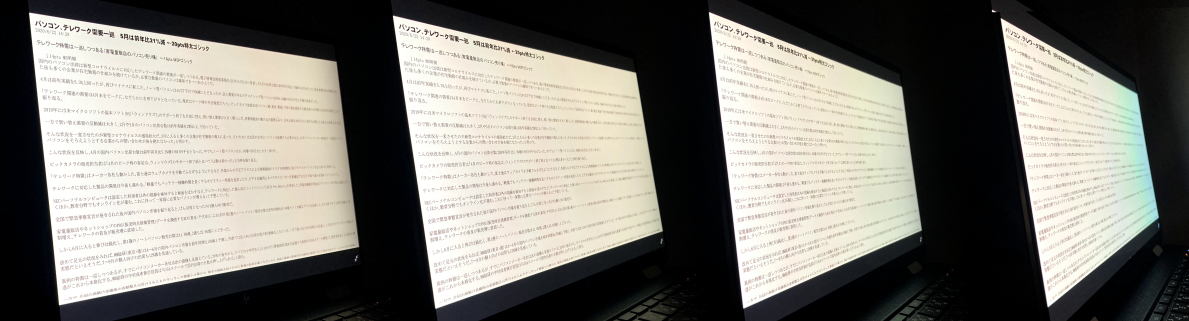
用意していた文字素材が16:9用しかなかったので、白地の発光部分は通常のFHDの比率になっています。見やすさが分かるなら良いかと今回はそのまま撮影しました。
普通の液晶とは違い写真で撮ってもモワレが発生しません。アルパカの持っている撮影機材だと文字がぼやけてしまうのが申し訳ないのですが、実際には文字の輪郭がシャープにくっきりとして見やすいです。また、視野角も文句なしに広くて斜めからでも読めます。
また、グレア画面であっても、光の反射を抑えるというアンチリフレクションコーティングが施されていますので、外出先でも光源の位置をあまり気にせずに使いやすくなっています。至れり尽くせりです。
難点ではありませんが、写真を見て頂くと分かるように斜めから見た限界角度時には緑色の燐光を発します。これはパネルの特性上のもので品質的な問題ではありません。なによりこんなに斜めにして使う人はいないと思うので気にならない範囲です。次に画像です。



画像は3:2のものを用意していたので、全パネルで表示できています。単に色を強く出している液晶はもっと不自然に赤み、青みが出るものですが、自然の色合いでバランスしているのが分かります。




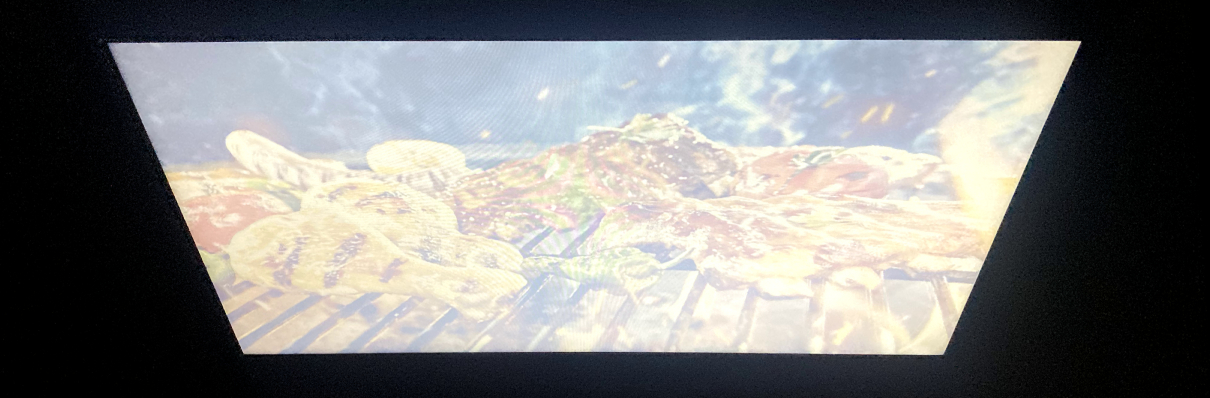

広々使えるアスペクト比に加えて、斜めから見てもこの美しさです。黒は深く。色は鮮やか。どの角度からでもお肉が美味しそうに見えます。
比較用に掲載したTN液晶がどのメーカーのどの機体なのかまでは伏せておきますが、アルパカが調べられる範囲で最も画質の低い液晶と比べるとこうなります。
ちなみに「Spectre x360 14-ea」は壁紙の背景自体も高精細な表現を生かせる素材となっていましたので、以下、掲載しておきます(機体を調べ途中だったので余計なアイコンばかりですが、購入時にはEdgeとごみ箱くらいで、すっきりしています)。
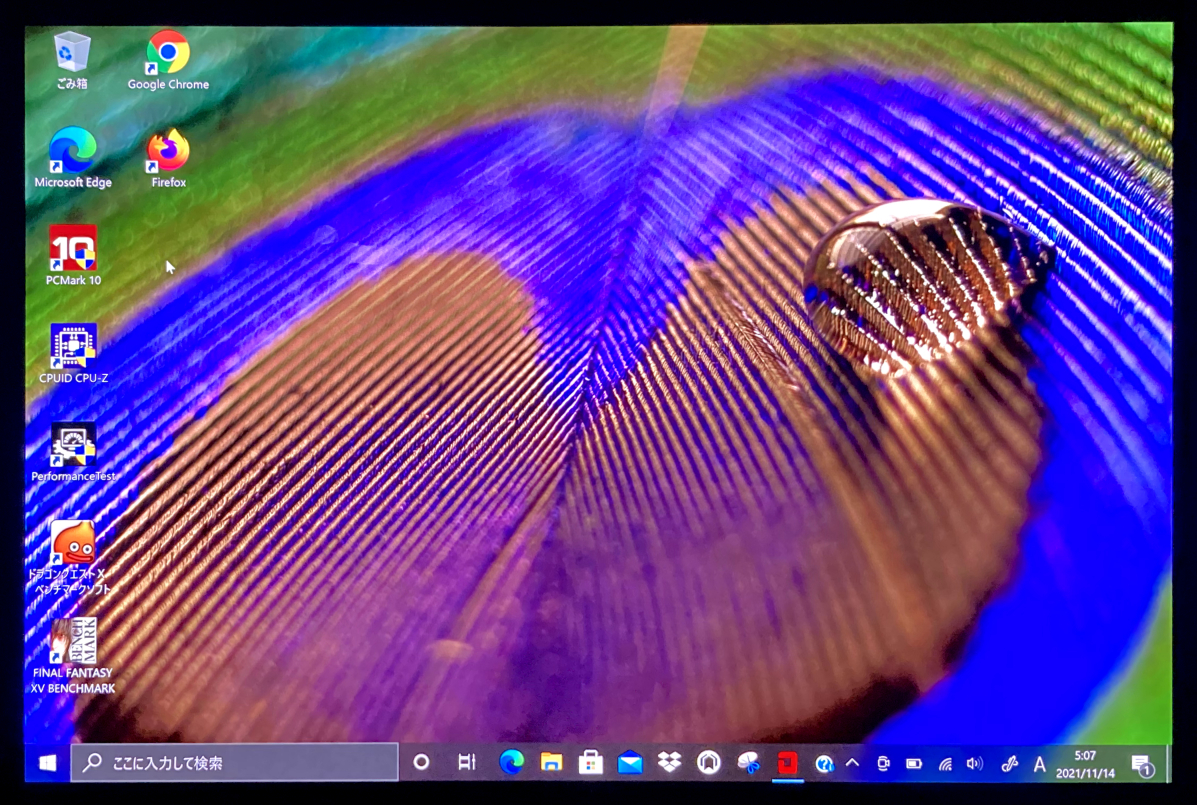
有機ELディスプレイ(OLED)の弱点、焼き付けと防止方法について
有機ELディスプレイ(OLED)は、同じ画面をずっと出し続けていると前画面の残像が残ってしまう “焼き付け” と呼ばれている現象があります。焼き付け防止のオススメ設定や他機種の有機ELディスプレイ(OLED)モデルなども含めて、以下の記事にてご紹介しています。
内部性能について

性能を調べた結果、まとめ

全体的に落ち着いた動きで、同じ Core i7-1165G7 を搭載した他機種に比べると、ややスコアが落ちます。2021年秋以降ではすでに Core i7-1195G7 が出てきているので余計に見劣りはしますが、特別、動きが悪くなるほどではありません。
以下、快適性を表す PCMark10 のグラフ比較です。
PCMark10
全体的な快適性能を計測したもの。
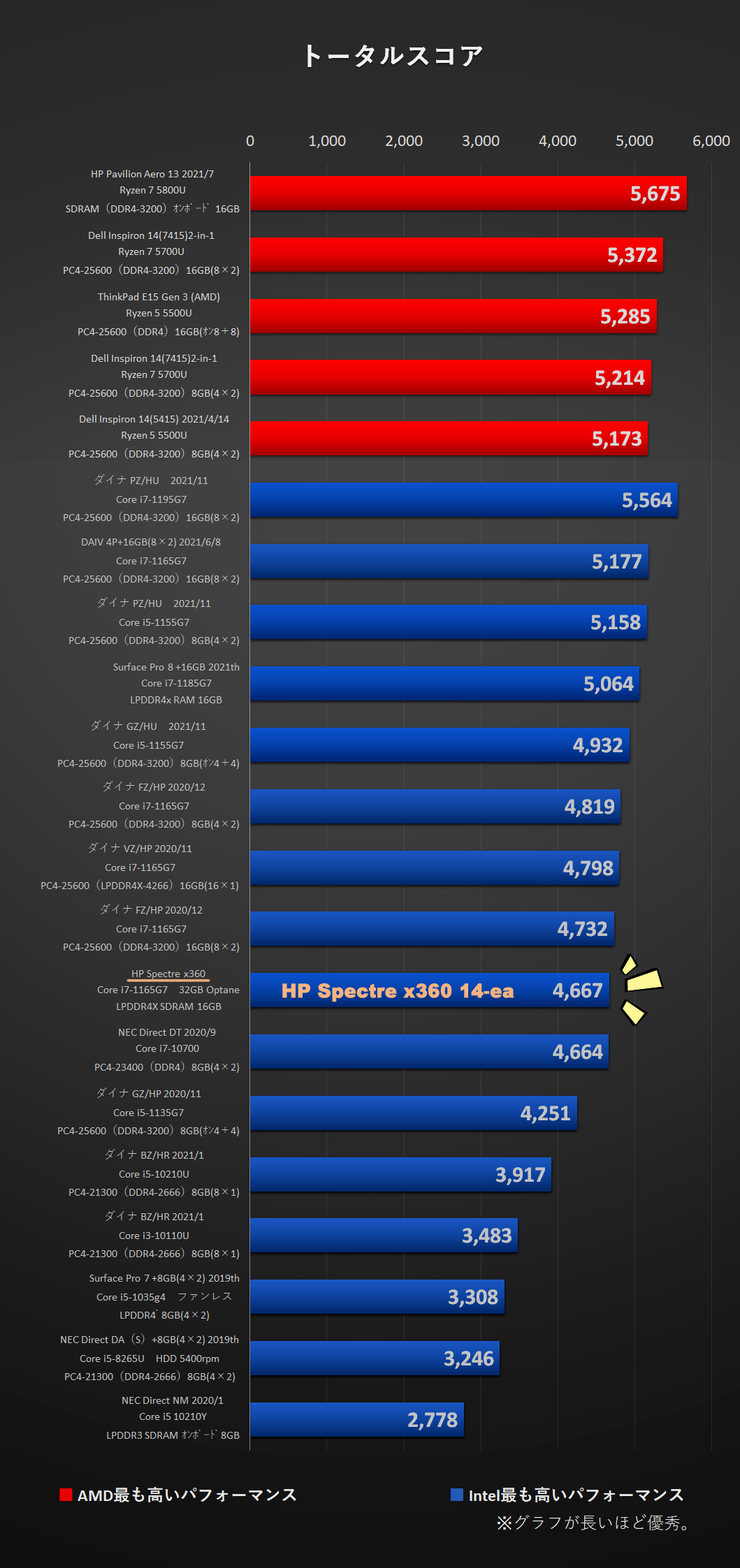
アプリケーションの起動速度。
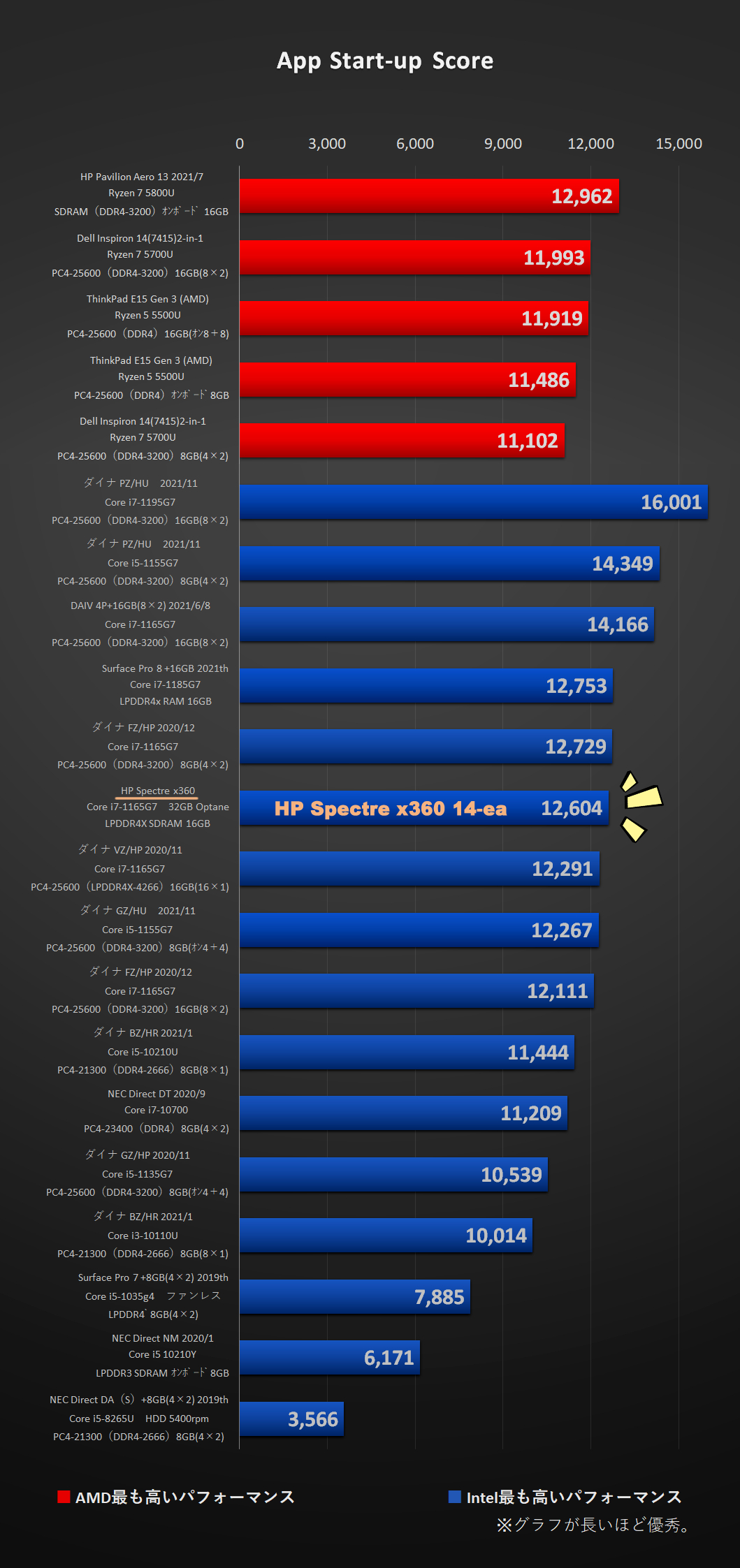
ビジネスアプリ全般の性能。
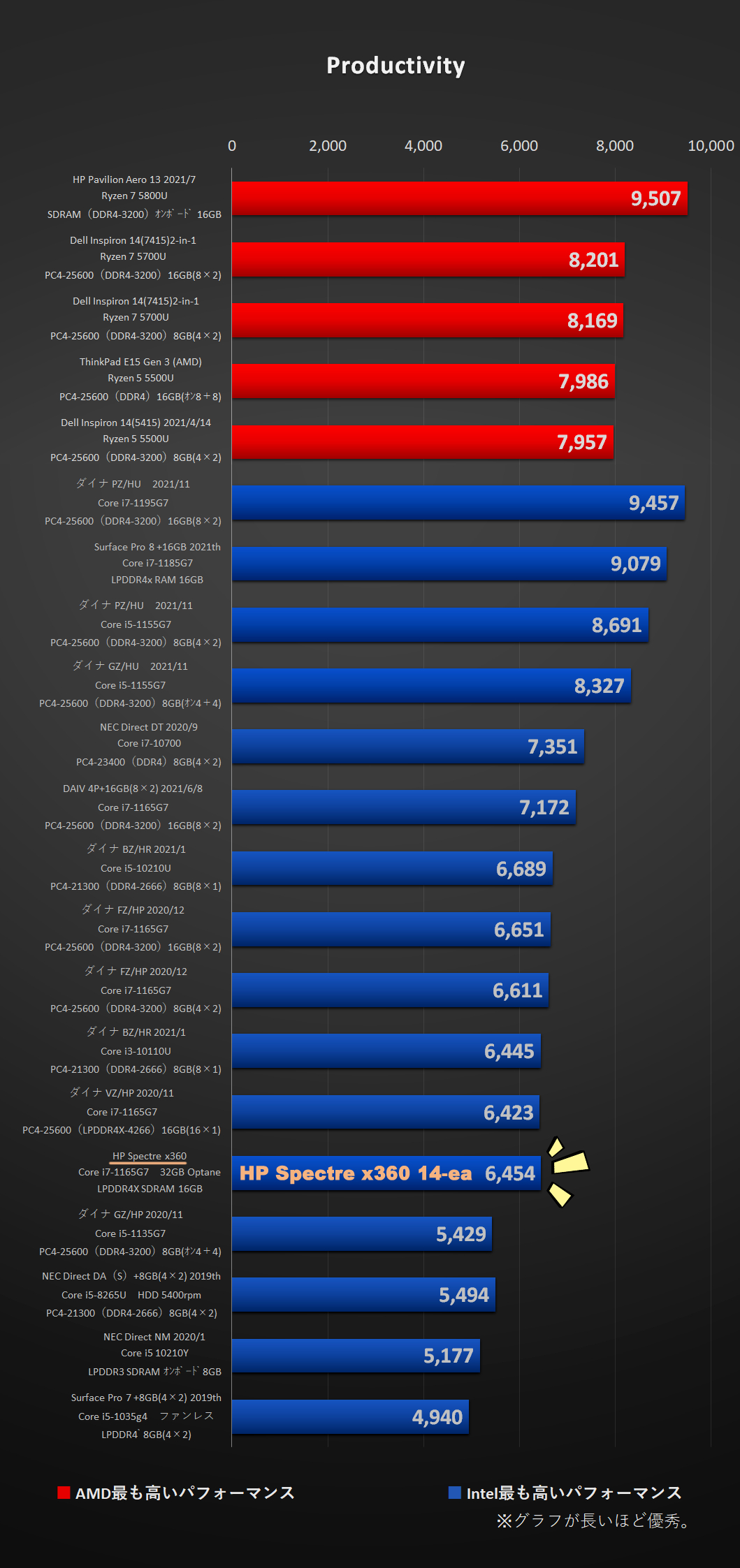
Excel や Access などのスプレッドシート系アプリの挙動。主に関数計算能力。
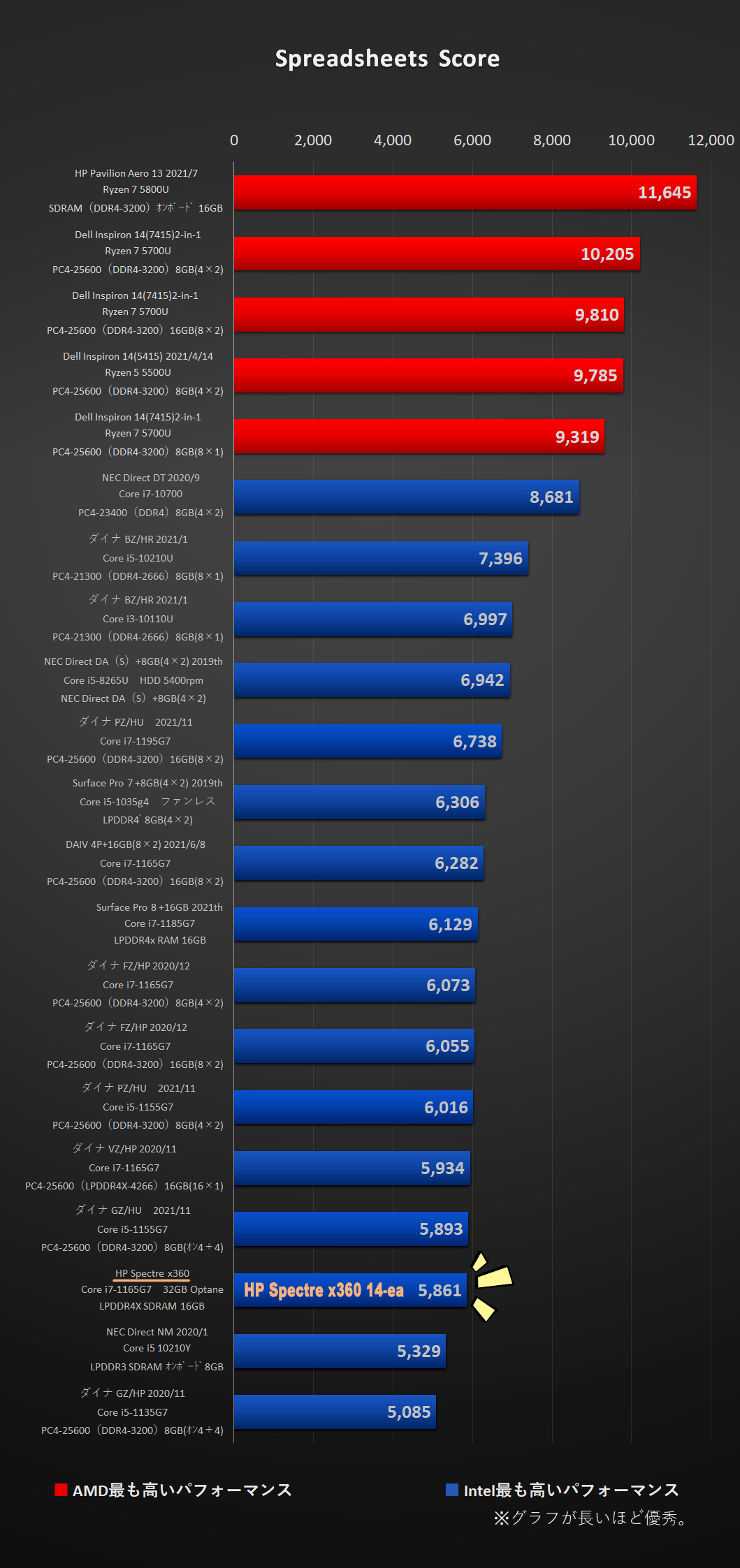
写真のレタッチの強さを表した数値。
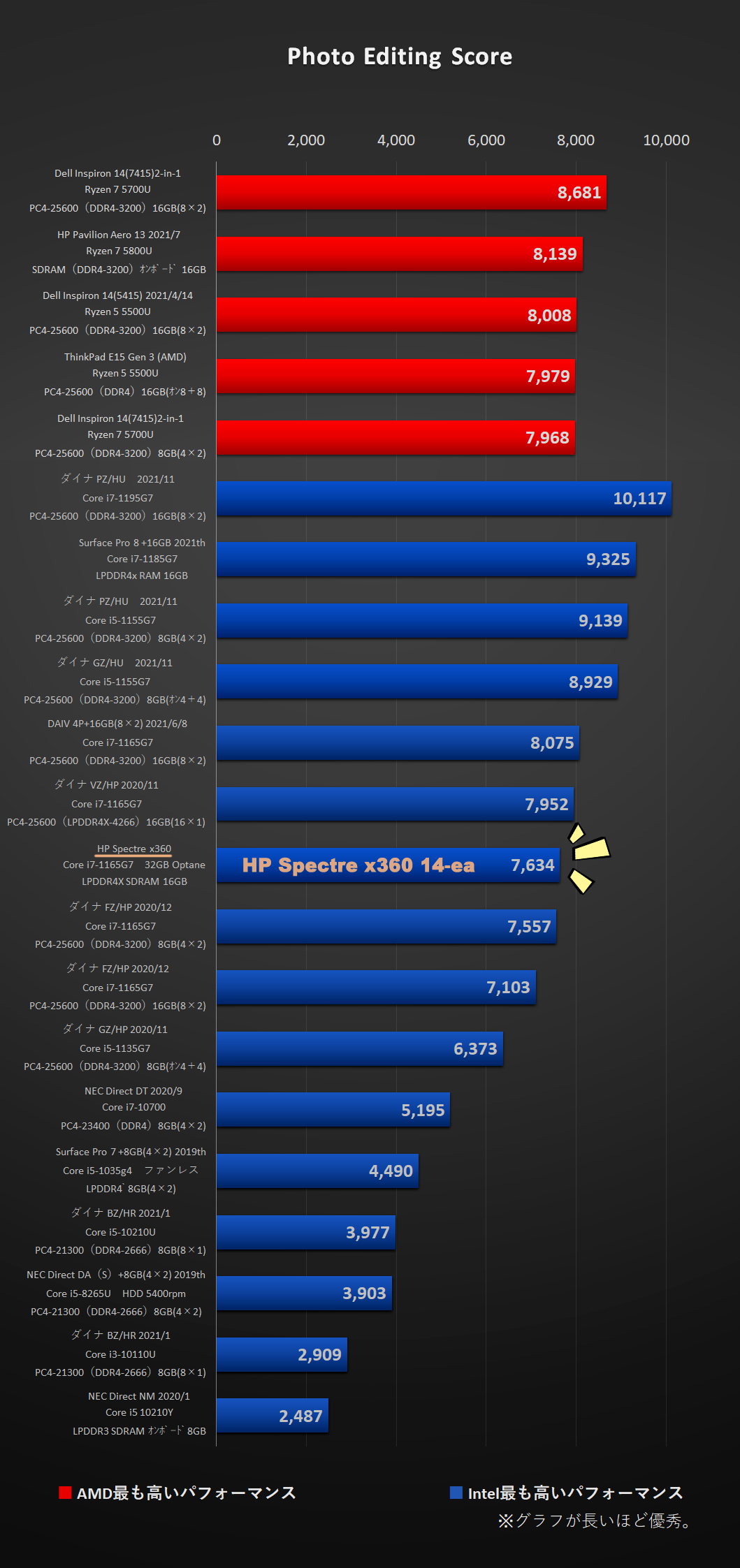
こちらはグラフィックカード搭載機を除いた、各メーカーの計測値比較グラフになります。
トータルスコアで4667は低い数値ではありませんが、同じCPU搭載機として比べると控えめです。
元々、ガンガンに回す人に向けたモデルではないので、そうしたモデルをお考えの人には13~14インチではマウスの「DAIV 4P」がオススメになりますが「DAIV 4P」もsRGBカバー率100%で綺麗な液晶ではあるものの、駆動音が高すぎるという欠点を持ちます。
真逆を行くHP「Spectre x360 14-ea」はほとんど駆動音がありません。また熱量的にも穏やかです。色んな意味で上品なPCと言えます。
「App Start-up Score」で12604の数値はなかなか良い動きを約束してくれます。ここまでの数値が出ていれば、よほど使い込む人でなければ遅いと感じることはなく、作業の切り替え時にはサクサク動いてくれます。
OCCTの項目で後述していますが、基本的に短距離選手の動きであって、長時間の高負荷作業には向いていません。高画質液晶を備えているので、写真やイラストの執筆には向いています。
ビジネス用途で考えるなら「Productivity」で6454は、やはり高い数値ではありません。ここにはIntel Core の苦手な「Spreadsheets Score」の低さが足を引っ張っているわけですが、この数値はあくまでも関数計算させるときの挙動を計測したものらしく、コピーや置換などの編集系能力は加味されていません。
ですので、実際にはこれよりもう少し良い数値として見て頂くことができます。普段使いでの事務用途ではフィルタを使っての名簿の管理などではまったく問題ありませんが、万行単位の統計データをソートして関数計算した抽出を行う、などであれば他機種のRyzen搭載機の方がオススメになります。
※個別のOffice作業計測は以下の記事が参考になります。
他、ベンチマークも幾つか回していますので、以下にまとめておきます。基本的な説明はほとんどPCMark10で済んでいるので、興味のある方のみご覧ください。
ストレージ
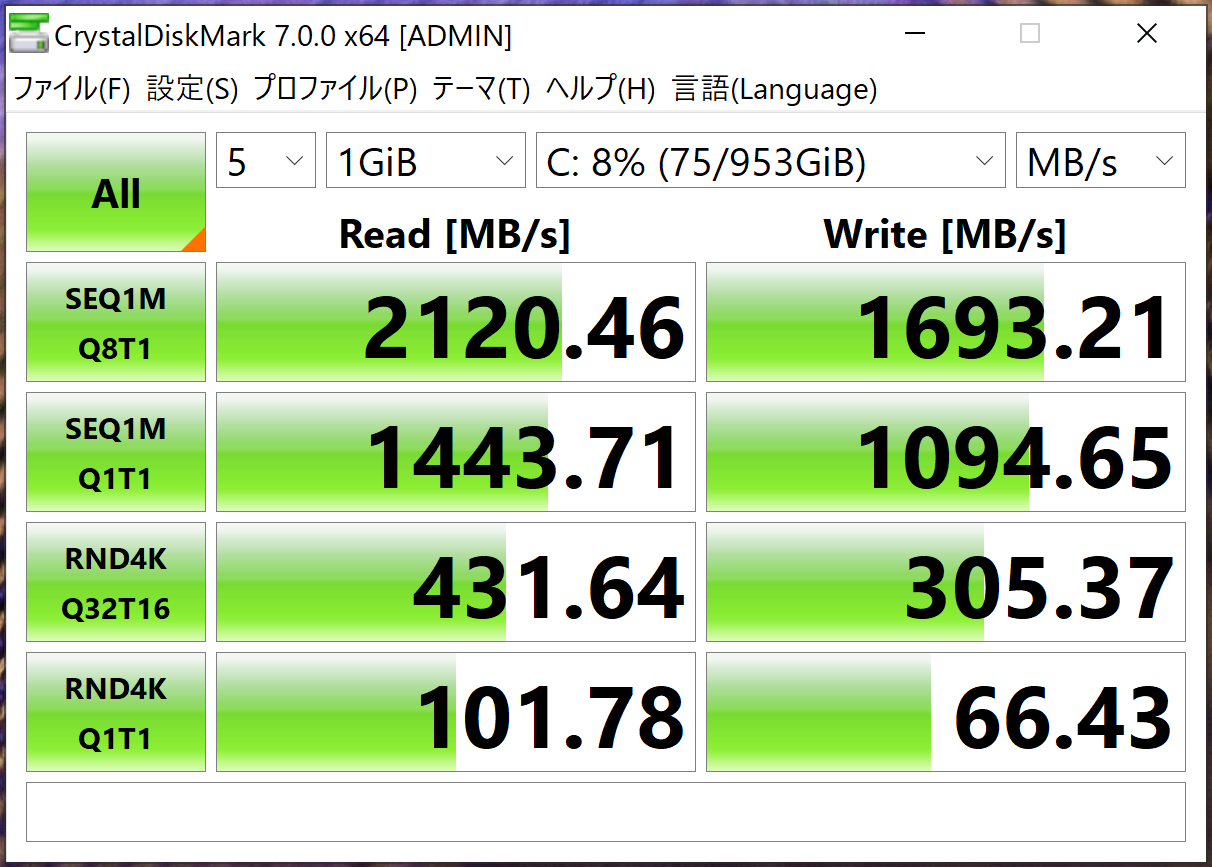
HP「Spectre x360 14-ea」の本体ストレージ・CrystalDiskMark7.0にて小容量にて計測
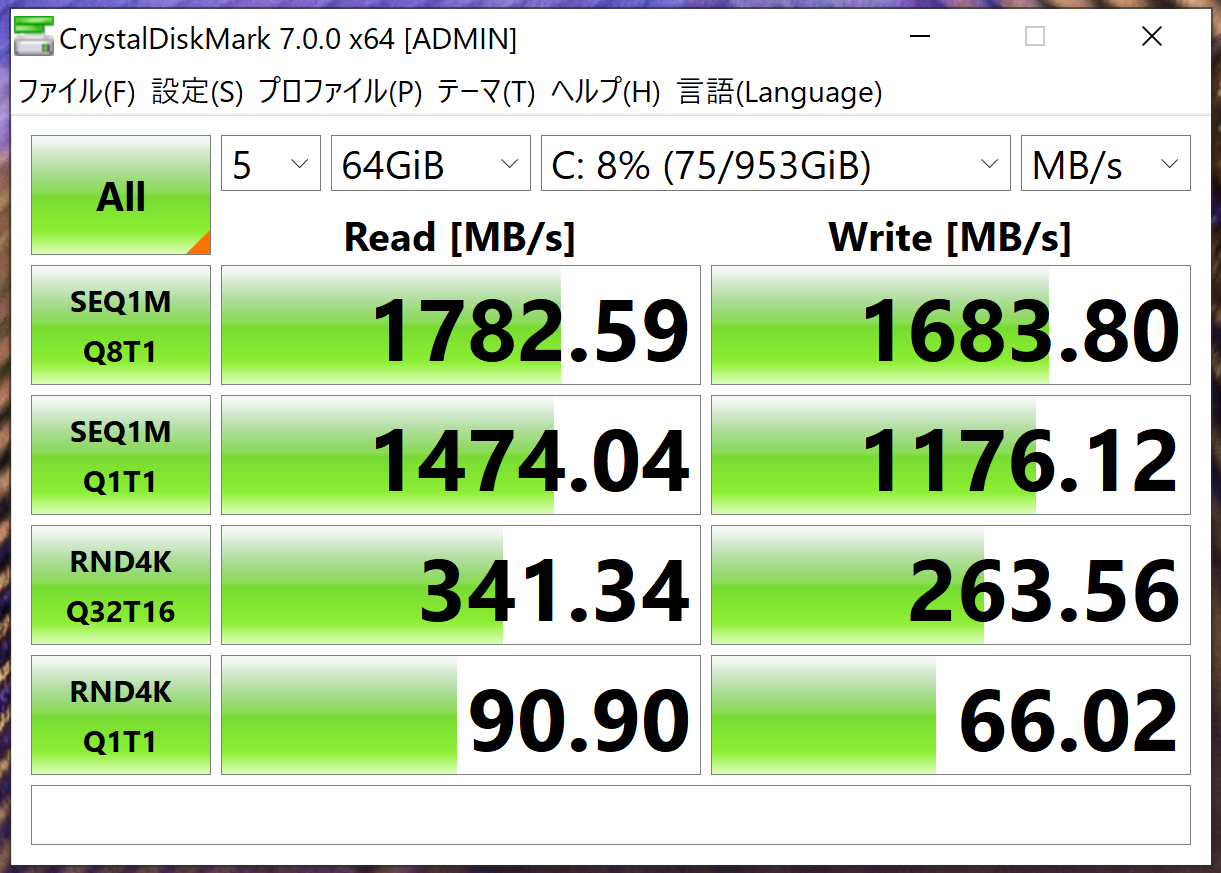
HP「Spectre x360 14-ea」本体ストレージ・CrystalDiskMark7.0にて大容量で計測
HP「Spectre x360 14-ea」は元々がPCIe接続の NVMe M.2のSSD搭載ではありますが、加えて速度を加速させる Optane メモリー が搭載されています。といっても、元々が十分な速度を持っているので、特段、さらに早くなったとは感じません。
強いて言えば、大容量のデータ移送時に速度の減衰が少なくて済んでいるので、オールマイティに速度が落ちずに快適にお使い頂けます。
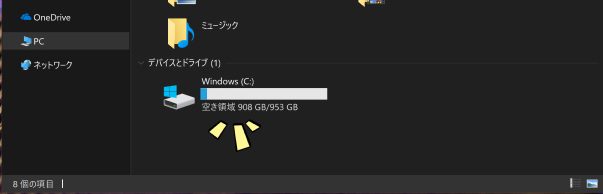
なお、1TBのストレージで購入した場合は上図の通りです。908GBが自由に使えますので、ローカルにデータを溜め込みたい人であってもすぐに使い切るようなことはありません。
HP「Spectre x360 14-ea」搭載 i7-1165G7の高負荷パフォーマンス推移
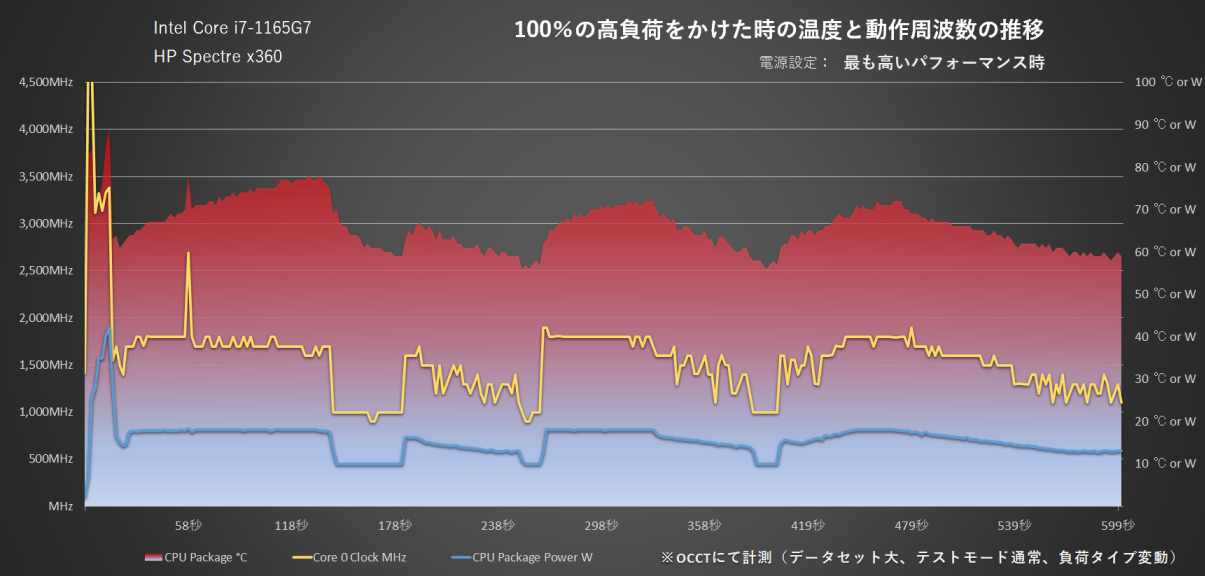
HP「Spectre x360 14-ea」搭載 i7-1165G7 にOCCTで負荷100%をかけた時の推移(最も高いパフォーマンス時)
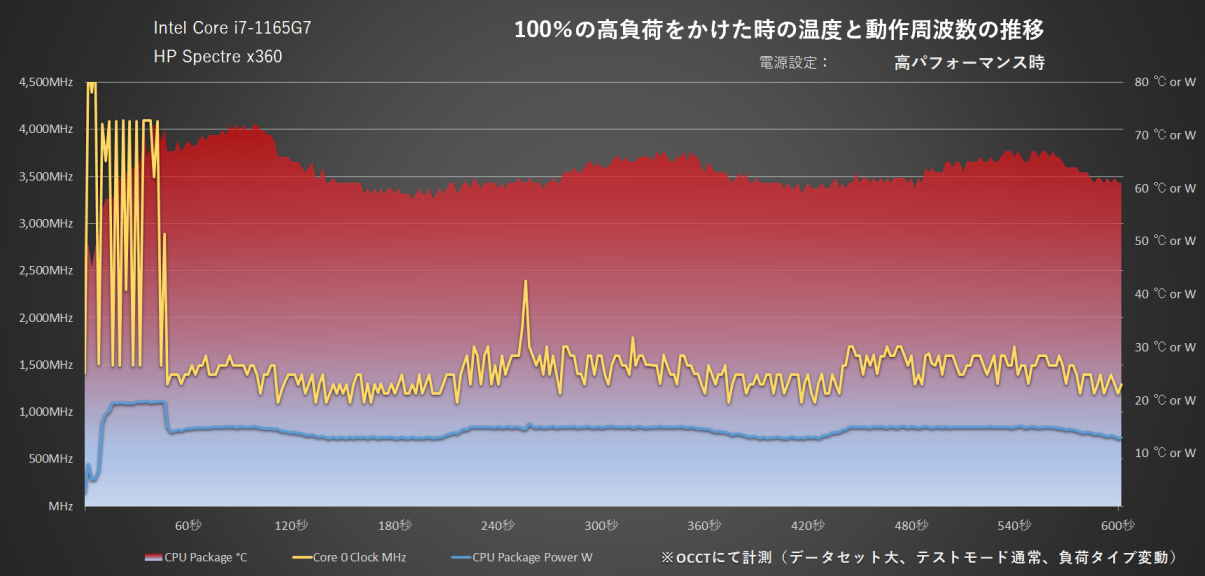
HP「Spectre x360 14-ea」搭載 i7-1165G7 にOCCTで負荷100%をかけた時の推移(高パフォーマンス:バッテリー駆動時)
| HP Spectre x360 搭載、Intel Core i7-1165G7 | ||
|---|---|---|
| 最も高いパフォーマンス時 | ||
| 平均 | 最高値 | |
| 周波数 | 1,584.9MHz | 4,679.7MHz |
| 電力量 | 99.7W | 100.0W |
| 温度 | 64.9度 | 89.0度 |
HP「Spectre x360 14-ea」の挙動は全体的に穏やかです。
平均で1600Mhz弱に抑えられているため、ハイパフォーマンスな動きを求めている人には向いていません。ただ、最高周波数で4600Mhzを超えてくる数値自体は高くて、最初の2~3秒間のみ、他のCore i7-1165G7搭載機種を凌駕します。
「App Start-up Score」の数値が高めだったのはそうした理由からですが、その後12秒間は3300Mhz近くを維持するものの、一気に制限がかけられて巡航速度である1700Mhz前後の推移が続きます。
この巡航速度はアルパカが調べたCore i7-1165G7搭載機種の中で最も高い数値を出したマウスの「DAIV 4P」の半分近い数値です。そのため、全体的にベンチマークのスコアが控えめだった理由に繋がります。
逆を言うなら3300Mhz帯を維持できる12秒間、4600Mhzを超えてくる2~3秒間では快適な動作そのものですから、短距離で活躍するスプリンター選手と言えます。普段使いの細かい作業の切り替えが多い方には向いているでしょう。
そうしたセッティングですから、熱量は大して溜まらず、電力量の上下に合わせて蓄熱も増減するものの、平均で65度というのは低めの温度です。
合わせて駆動音も控えめで、静かなまま計測を終えました。アルパカの部屋は騒音に囲まれているため、正確な計測はできませんが、体感的には40db以下。静かな図書館で高負荷を掛け続けても気にならないレベルです。
一方で、電力設定を一つ落とした高パフォーマンス時では、ピーク周波数は変わらないものの、低い周波数との上下が続いて、40秒間続きます。低い周波数を混ぜた分、それなりの良い挙動が続く時間を伸ばしたというマイルドな挙動です。
あまり高負荷作業をするわけではなくとも、40秒くらいは連続して作業したいという方なら、電力設定を一つ落とした高パフォーマンスで使うのがオススメです。
機体外側の温度推移

「HP Pavilion Aero 13-be」100%稼働による機体外側の温度推移:前面

「HP Pavilion Aero 13-be」100%稼働による機体外側の温度推移:背面
CPU温度が大して上がらなかったので外側もまったく気にならない温度推移です。
ヒンジ部にある廃熱口でも40度に達することなく、手を置くキーボード部でも30度と少し。
背面でも41.7度ですから、膝上で使っても不快感はないでしょう。
性能表について
このHP「Spectre x360 14-ea」シリーズは最上位が有機ELディスプレイ(OLED)ですが、その他は一般的なIPS液晶モデルとなります。お間違えのないようご注意下さい。
ベーシック~スタンダード モデル
| シリーズ名 | HP Spectre x360 14 | ||
|---|---|---|---|
| スタンダード | ベーシックプラス | ベーシック | |
| カラー | ■ アッシュブラック ■ ポセイドンブルー |
||
| 初期OS | Windows 10 Home (64bit) ※「Windows 11へ無料でアップグレード」対象製品 |
||
| プロセッサー | Core i7-1165G7 | Core i5-1135G7 |
|
| メモリ | 16GB | 8GB | |
| ストレージ | 512GB SSD | 256GB SSD | |
| Optane | インテル Optane メモリー H10 (32GB) | – | |
| ディスプレイ | 13.5インチ、WUXGA液晶・光沢あり (IPSタッチディスプレイ) 1,920×1,280 |
||
| プライバシーモード | 対応 | ||
| セキュリティ | 顔認証センサー / 指紋認証センサー | ||
| 質量 | 約 1.36 kg | ||
| バッテリー | 最大 15時間 (実働予想時間 9時間) |
||
| Office | Office Home & Business 2019 | ||
| リリース | 2020/12/16 | ||
| Officeなし | ¥167,800 | ¥153,780 | ¥139,800 |
| Officeあり | ¥192,440 | ¥178,420 | ¥164,440 |
| その他 | HP MPP アクティブペン (ブラック)同梱 | ||
※価格は全て税込表記です。
※仕様書にある数値を元に表記しています。
※2021年12月8日現在の価格にて表示しています。
※最初からOffice搭載モデルとして用意がないものは、選択した際の目安価格として表記しています。
※バッテリーは構成内容により差異が出ます。その上で、実働予想時間を6割として表記しています。
有機ELディスプレイ(OLED)搭載モデル以外では、全てプライバシーモード(HP Sure View Reflect / Gen4) 対応ディスプレイとなっています。
これは電子的にパネルの視野角を狭めることにより、覗き見防止フィルターがかかっているような効果を得られます。
大切なデータを扱っている会社員の方などで役立つ機能です。ただし、この機能をオンにしていない時にも視野角の制限がかかるので、画面の美しさを目的にするなら、やはり次の項目の有機ELディスプレイ(OLED)搭載のパフォーマンスモデルの方がオススメになります。
パフォーマンスモデル
| シリーズ名 | HP Spectre x360 14-ea | |
|---|---|---|
| パフォーマンスプラスモデル | パフォーマンスモデル | |
| カラー | ■ アッシュブラック ■ ポセイドンブルー |
|
| 初期OS | Windows 10 Pro (64bit) ※「Windows 11へ無料でアップグレード」対象製品 |
|
| プロセッサー | Core i7-1165G7 | |
| メモリ | 16GB | |
| ストレージ | 1TB SSD (PCIe NVMe M.2) | |
| Optein | インテル Optane メモリー H10 (32GB) | |
| ディスプレイ | 13.5インチ、3K2K OLED・光沢あり (IPSタッチディスプレイ) 3000×2000 ※アンチリフレクションコーティング仕様 |
13.5インチ、WUXGA液晶・光沢あり (IPSタッチディスプレイ) 1,920×1,280 |
| プライバシーモード | – | 対応 |
| セキュリティ | 顔認証センサー / 指紋認証センサー | |
| 質量 | 約 1.36 kg | |
| バッテリー | 最大 15時間 (実働予想時間 9時間) |
最大 10.5時間 (実働予想時間 6.3時間) |
| Office | Office Home & Business 2019 | |
| リリース | 2020/12/16 | |
| Officeなし | ¥187,800 | ¥177,800 |
| Officeあり | ¥212,440 | ¥202,440 |
| その他 | HP MPP アクティブペン (ブラック)同梱 | |
※価格は全て税込表記です。
※仕様書にある数値を元に表記しています。
※2021年12月8日現在の価格にて表示しています。
※最初からOffice搭載モデルとして用意がないものは、選択した際の目安価格として表記しています。
※バッテリーは構成内容により差異が出ます。その上で、実働予想時間を6割として表記しています。
最上位の有機ELディスプレイ(OLED)搭載モデルが今回レビューした機体ですが、相応のお値段になります。それでも人気になるだけの品質を備えています。
最後に・まとめ

色んなパソコンを見てきましたが、”高い品格” という言葉がこれほど似合うモデルはなかなかないと思いました。
高負荷で使い込む人には向きませんが、静かなオフィスや図書館での作業には向いています。
すでに発売開始から一年を過ぎようとしているモデルのため、最新プロセッサーでない点は残念ではありますが、元々、高回転で使うようなモデルでもありませんので、そのつもりでお考え頂きたい内容です。
また、重さが1.36kgという点からして、持ち歩く頻度の高い人には向きません。
事務所やテレワークで外の目を気にする方はプライバシーモード(HP Sure View Reflect / Gen4) 対応ディスプレイ搭載モデルは便利です。一方で、品格に似合う美しいディスプレイを考えるなら、有機ELディスプレイ(OLED)搭載モデルが断然オススメになります。



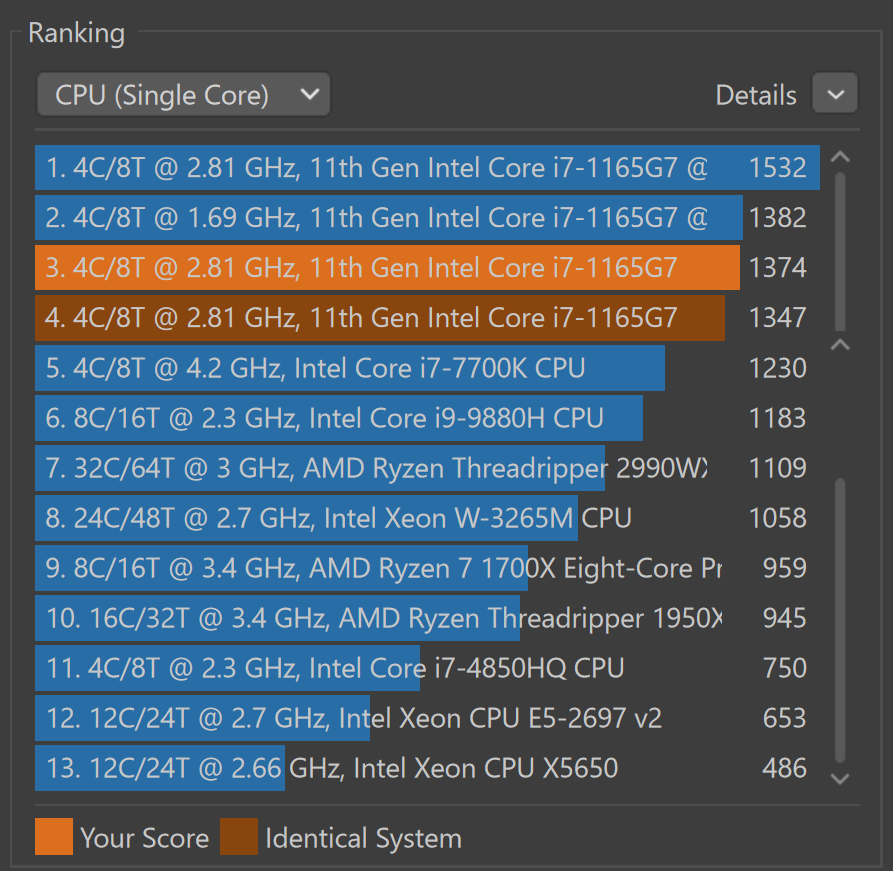
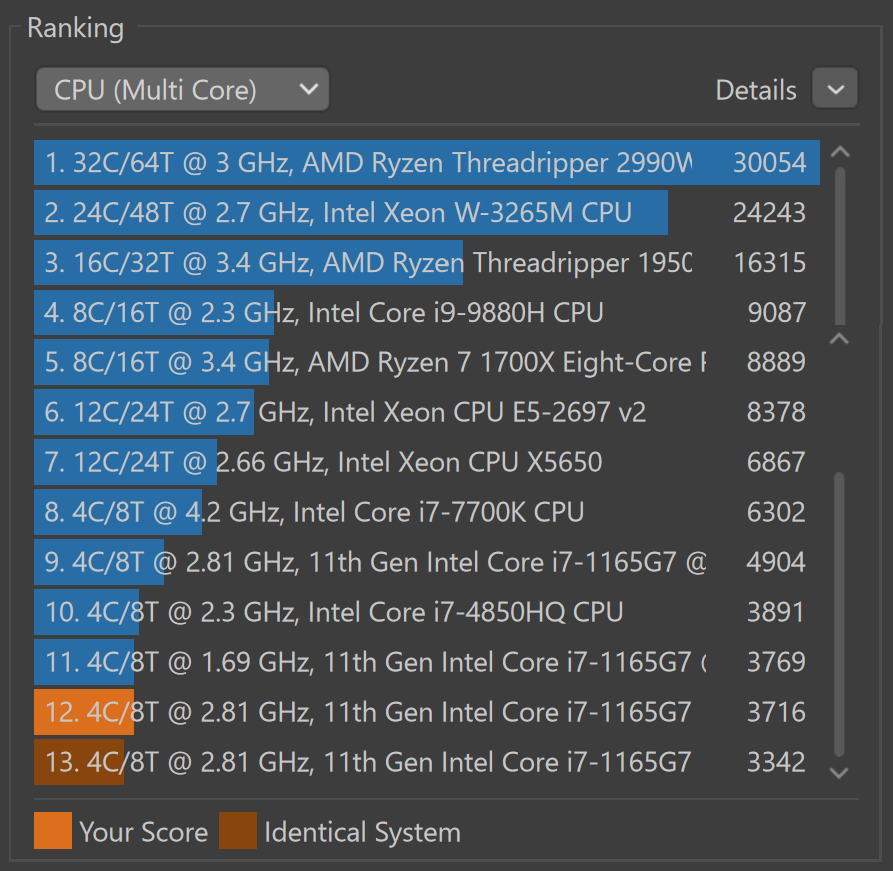
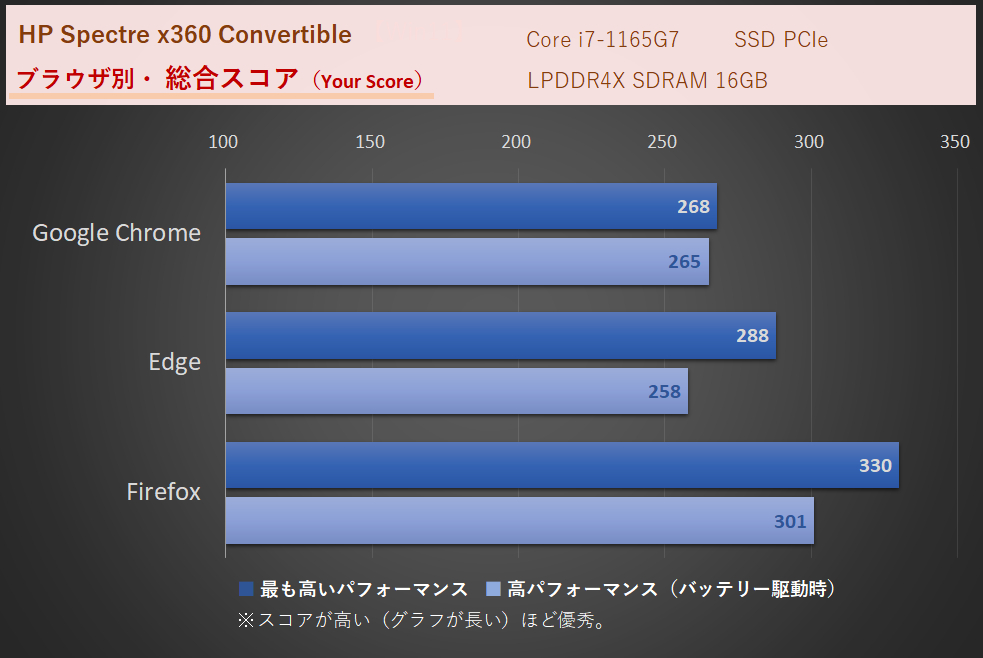
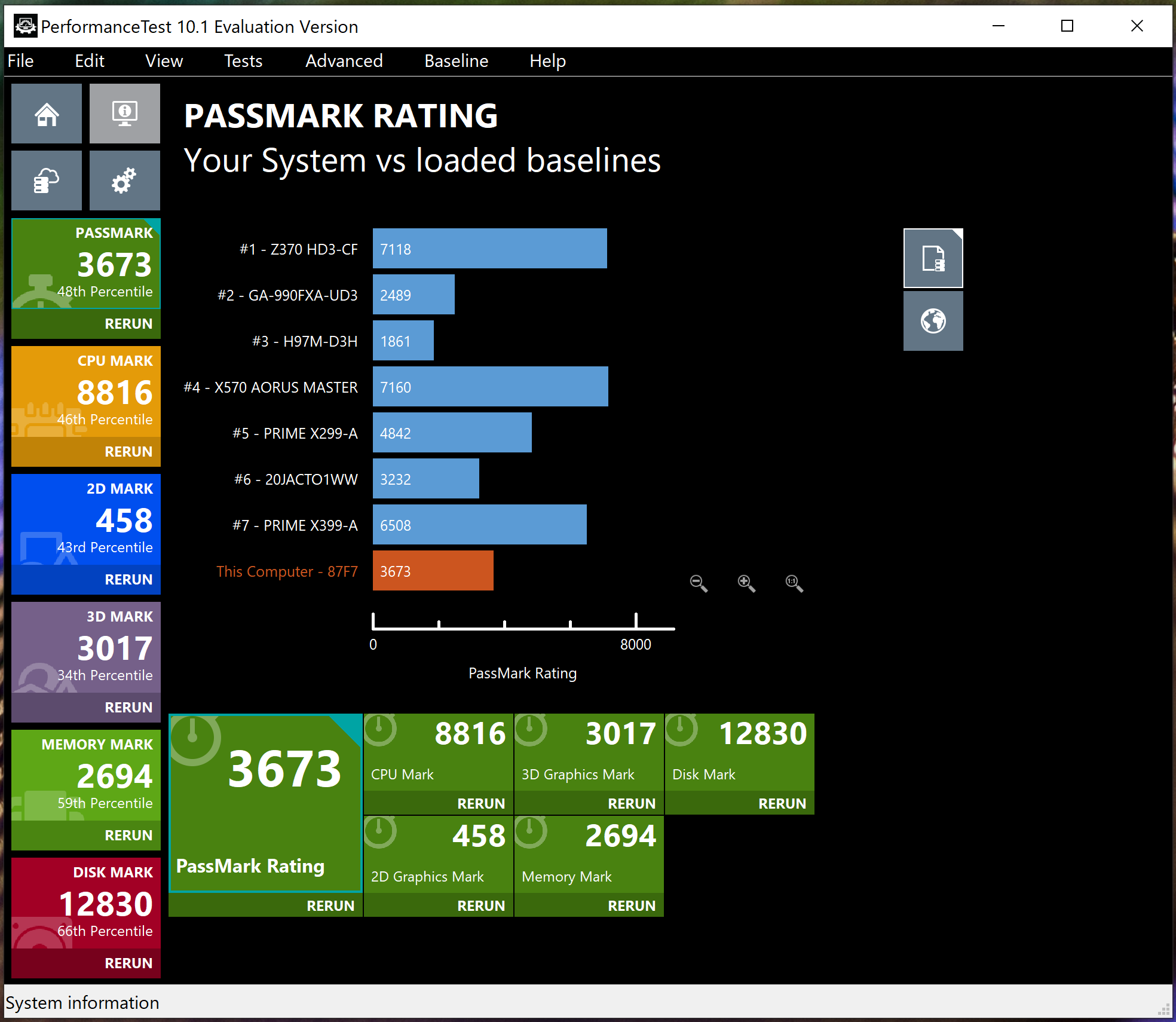


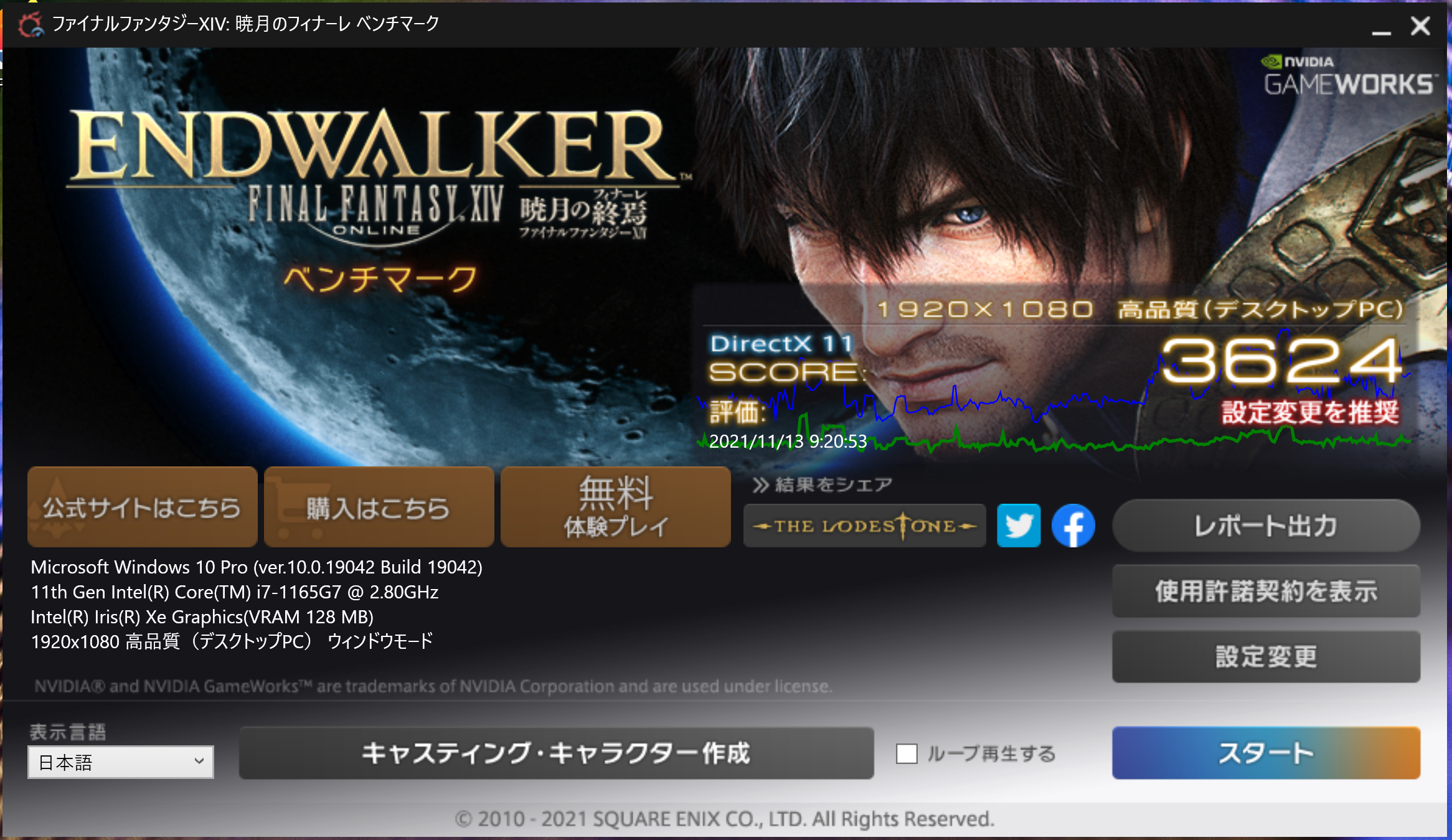
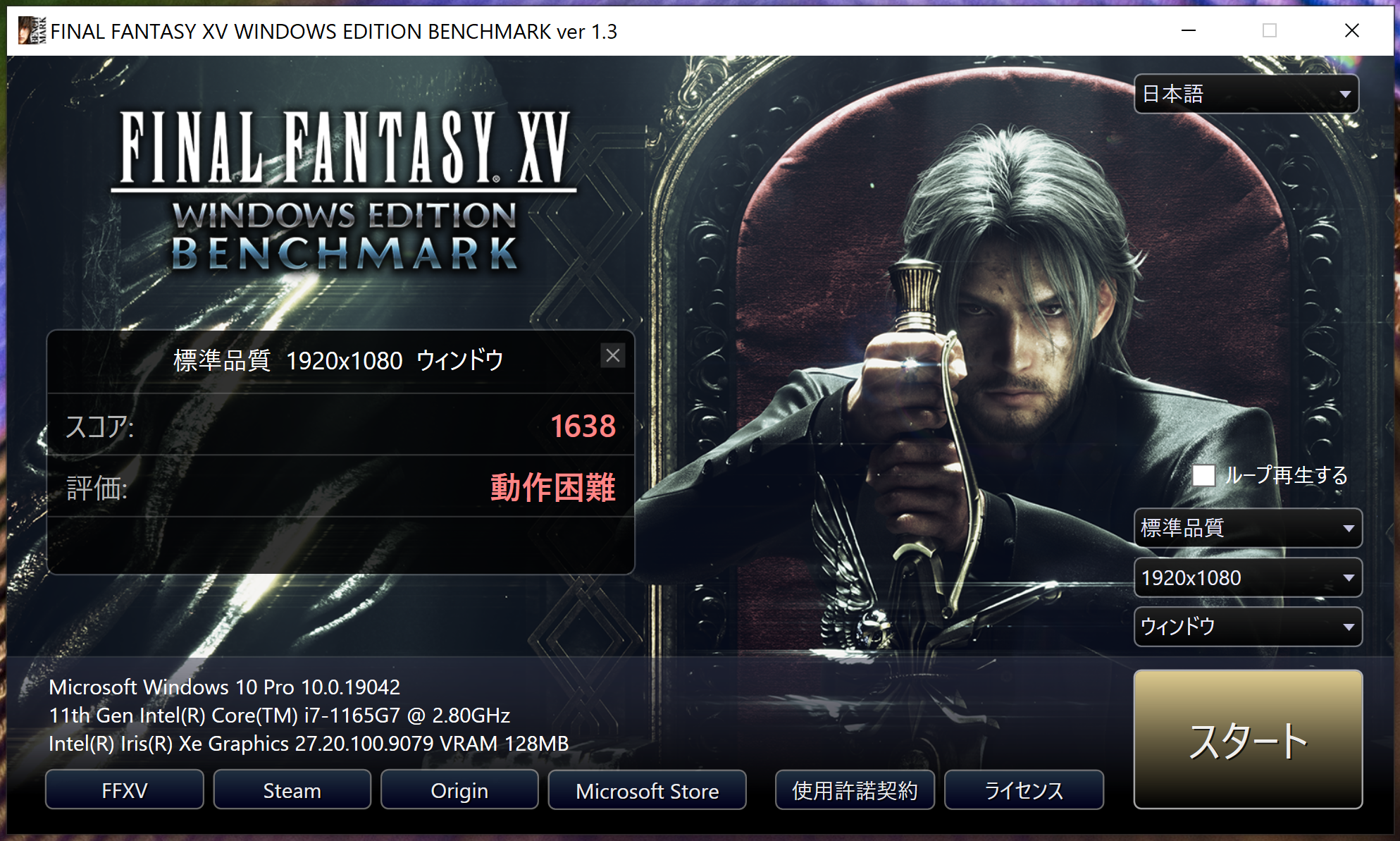


コメント